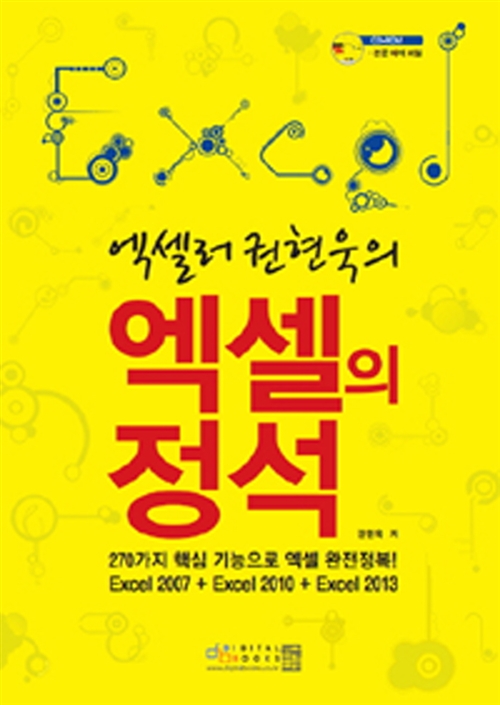듀엣(Duet) AI를 사용하면 텍스트 프롬프트를 통해 구글 슬라이드(Google Slides)에서 맞춤 이미지를 생성할 수 있습니다. 세부 사항을 지정하고 형용사를 전략적으로 사용하여 Duet AI에서 원하는 이미지를 얻는 방법을 소개합니다.

※ 이 글은 아래 기사 내용을 토대로 작성되었습니다만, 필자의 개인 의견이나 추가 자료들이 다수 포함되어 있습니다.
- 원문: How to Generate Images in Google Slides With Duet AI
- URL: https://www.makeuseof.com/how-to-generate-ai-images-google-slides/
구글 슬라이드에서 AI 이미지를 만드는 방법
Duet AI를 사용하여 Google Slides에서 이미지를 생성하기 전에 Google 계정에 로그인하고 Google Workspace Labs에 액세스할 수 있는지 확인해야 합니다. 이와 관련해서는 [여기]를 눌러 확인하세요. 완료되면 Google Slides 프레젠테이션에서 직접 AI 기반 이미지를 만들 수 있습니다.
[참고] 이 글을 작성하는 시점에서 Duet AI의 이미지 생성 기능은 Google Slides 데스크톱 웹 버전을 통해서만 사용할 수 있으며 모바일 앱에서는 사용할 수 없습니다.
(1) Slides 프레젠테이션을 열고 [삽입] - [이미지] - [Duet AI로 이미지 만들기]를 클릭합니다. 또는 도구 모음의 맨 오른쪽에 있는 Duet AI로 이미지 생성 아이콘을 클릭하면 됩니다 . 이 아이콘은 내부에 두 개의 삼각형 봉우리가 있고 오른쪽 상단에 별이 있는 사각형 모양입니다.
(2) 생성하려는 이미지를 설명하는 텍스트 프롬프트를 입력할 수 있는 사이드바가 열립니다. 설명할 수 있는 이미지에 대한 아이디어가 포함된 예시가 주기적으로 나타나는 것을 볼 수 있습니다.
(3) 모험심이 넘치고 고정관념에서 벗어난 무언가를 고려하여 "화성에서 말을 타고 있는 우주비행사"라는 설명을 입력했습니다.

(4) 드롭다운 메뉴에서 사진 , 배경 , 벡터 아트 , 스케치 , 수채화 또는 사이버펑크 와 같은 아트 스타일을 선택할 수 있습니다. [스타일 없음]으로 두면 Duet AI가 자동으로 가장 적합하다고 판단되는 것을 선택합니다. 그러나 스타일을 선택하면 Duet AI의 이미지 생성을 특정 미적 방향으로 조정하는 데 도움이 됩니다. 어떤 스타일을 원하는지 확실하지 않은 경우 [I'm Feeling Lucky]를 선택하고 AI가 무작위로 하나를 선택하도록 합니다.
(5) [Create] 버튼을 클릭합니다. 해당 프롬프트에 따라 Duet AI는 1~4개의 샘플 이미지를 생성하는 데 몇 초가 걸립니다. 이미지를 클릭하면 현재 슬라이드에 직접 추가됩니다.

(6) Duet AI가 만든 이미지가 마음에 들지 않으면 [더보기]를 클릭하여 추가 옵션을 생성합니다.
이제 프레젠테이션에 적합한 AI 생성 이미지가 생겼습니다. 최상의 결과를 위한 효과적인 프롬프트를 제공하는 데 도움이 됩니다.
구글 슬라이드에서 효과적인 이미지 프롬프트를 위한 팁
더 나은 AI 아트를 만드는 방법을 전반적으로 살펴보았지만 Google Slides에서 이미지 프롬프트를 최대한 활용하는 데 도움이 되는 몇 가지 실용적인 팁을 알아보겠습니다.
추상화가 아닌 세부 사항 지정
프롬프트를 제공할 때 구체적으로 생각하세요. 예를 들어, "예쁜 꽃" 대신 "꽃잎에 물방울이 맺힌 빨간 장미"라고 말할 수 있습니다. 시각, 질감, 색상, 모양 등 감각적 세부 사항을 더 많이 포함할수록 마음속에 있는 이미지를 얻을 확률이 높아집니다.
결과를 조정하기 위해 전략적으로 형용사를 사용할 수도 있습니다. "갈기가 휘날리는 강력한 사자"는 "갈기를 가진 사자"와는 다른 이미지를 낳을 가능성이 높습니다.
프롬프트에서 사람 제한
이 글을 쓰는 시점에서 Duet AI는 사람 중심의 이미지를 생성하는 데 어려움을 겪고 있습니다. 이는 "아직 배우는 중이므로 도움을 드릴 수 없습니다. 다른 것을 시도해 보세요."라는 오류로 입증됩니다. 그러니 자연 풍경, 사물, 동물, 추상적 이미지를 고수하세요.
테스트 프롬프트 변형
형용사 변경, 명사 교체, 어조 조정 등을 통해 프롬프트를 체계적으로 조정합니다. 예를 들어 "밝은 노란색 데이지"로 프롬프트한 다음 "활기찬 노란색 거베라 데이지"를 시도하여 무엇이 가장 적합한지 확인하세요. 재사용할 수 있는 고품질 이미지를 생성하는 프롬프트를 문서화할 수도 있습니다.
기타 참고 사항
Duet AI를 사용하면 Google Slides에서 이미지를 쉽게 만들 수 있습니다. 프레젠테이션을 향상시키기 위해 텍스트 프롬프트만으로 독특한 아트웍을 생성할 수 있습니다. 자유롭게 창의력을 발휘하고 설명을 실험해 보세요. 영감이 필요하다면 시도해야 할 AI 아트 프롬프트 아이디어를 참조하세요. Google Slides에 통합된 Duet AI를 잘 활용하면 이전과는 전혀 다른 슬라이드가 돋보일 것입니다.
'IT Info' 카테고리의 다른 글
| 데이터 과학을 무료로 배울 수 있는 대학 강좌 5가지 (8) | 2024.02.06 |
|---|---|
| Windows PC 정리 및 속도 향상 방법 15가지 (10) | 2024.02.06 |
| 챗GPT 사용 방법: 계정 만들기부터 프롬프트 작성까지 (7) | 2024.02.04 |
| 챗GPT로 외국어를 효과적으로 배우는 방법 (9) | 2024.02.04 |
| 현재 시점 최고의 AI 챗봇 13개 (7) | 2024.02.04 |